Deze pagina is de complete gids voor het slow-moen van een video op Windows, Mac, online, Android, iOS, enz. En je leert ook over de beste gratis videobewerkingssoftware voor slow-motion-effecten.
In dit bericht vind je vier gratis en werkende methoden om vloeiende slow motion te maken op ELK apparaat, inclusief Android-/iOS-smartphones, Windows-pc en Mac-pc. Alle geïntroduceerde methoden zijn getest als gratis en gemakkelijk, en ze werken als een tierelier bij het vloeiend slow-motion maken van bewegingen en scènes . Terwijl we aan het testen waren, zagen de uitvoerclips er absoluut geweldig uit, dus aarzel niet om de tutorials te volgen, probeer het zelf en maak indruk op je vrienden!
De methoden die in dit bericht worden geïntroduceerd, kunnen worden gebruikt om een hele video of bepaalde bewegingen en scènes in een video te vertragen.
Populaire berichten :TikTok vertragen, 10 beste software voor het bewerken van video's voor games, 10 beste Chroma Key-software
Inhoudstabel:
Wat is Video Smooth Slow Motion-effectHoe maak je vloeiende slow motion in CapCut (Android/iOS)
Hoe maak je een video slow motion op Windows
Hoe maak je slow motion vloeiend in iMovie (Mac /iPhone)
Hoe maak je vloeiende slow motion online
Bonustip:de beste Slow Mo-video-editor
Wat is Video Smooth Slow Motion-effect
Slow-motion, of afgekort slow-mo, is een praktische videobewerkingstechniek waarmee je een specifieke beweging of scène kunt vertragen om de beweging van het personage of het beeld veel duidelijker te maken in een poging om meer details te onthullen. In tegenstelling tot de techniek voor het vertragen van video's, die het volledige beeldmateriaal vertraagt, wordt video-slowmotion-bewerking alleen gebruikt om een deel daarvan te vertragen en naar voren te richten.
Een van de meest voorkomende toepassingen van video-slowmotion zijn de geweldige time-lapse-video's die we zien op platforms voor het delen van video's zoals YouTube en TikTok. Met de nadruk op de bewegingen komen alle gemakkelijk over het hoofd geziene details in de bewegingen nu in zicht.
Vloeiende slow motion uitvoeren in CapCut (Android/iOS)
CapCut video-editor, de videobewerkings-app voor TikTok, is een alles-in-één toolkit voor videobewerking voor mobiele video-editors. Het werkt op Android-telefoons en iPhones en heeft een breed scala aan videobewerkingsfuncties, waaronder slow-motion-effecten.
Slow-motion video-effect op CapCut kan worden geïmplementeerd met het ingebouwde slow-mo-effect of de handmatige snelheid aanpassing, wat een gebruikelijke praktijk is bij CapCut-snelheidsbewerking.
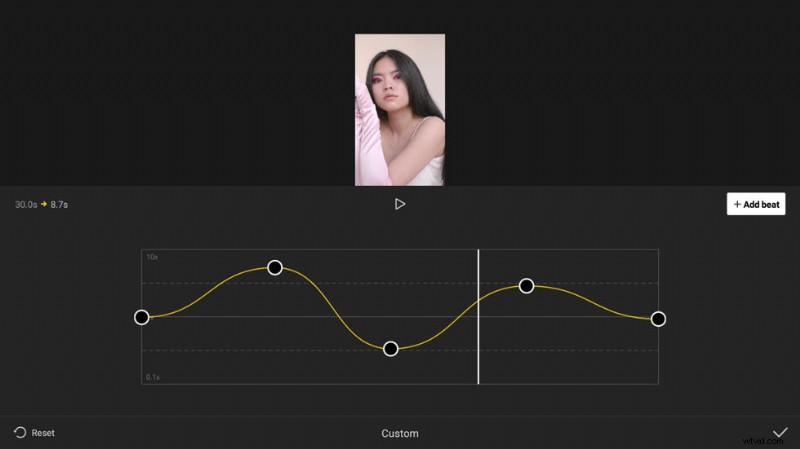
Bewerk de snelheid door de punten te markeren
- Installeer en start CapCut op uw Android- of iOS-telefoon om aan de slag te gaan. U vindt de CapCut-app gemakkelijk in de Google Play Store of Apple App Store.
- Klik in CapCut op de knop Nieuw project aan de linkerkant om een nieuw videobewerkingsproject te starten.
- Selecteer een video uit uw filmrol om toe te voegen aan CapCut. Druk op de knop Toevoegen rechtsonder om de video toe te voegen.
- Het vertragen van een video vertraagt ook de achtergrondmuziek van de video, dus we moeten eerst de achtergrondmuziek van de video verwijderen. Ga naar Volume en dan
- Druk op de snelheidsknop in het CapCut-bewerkingsscherm en druk vervolgens op de normale knop om de videosnelheid in CapCut aan te passen. Ga naar Normaal om de hele video te vertragen. Om bepaalde delen van de video in CapCut te vertragen, moeten we naar de Curve-optie gaan.
- Sleep de beats van de CapCut-snelheidscurve naar de lagere kant om video's te vertragen (van 1x tot 0,1x). Bovendien, door de horizontale positie van de beat aan te passen, kun je beslissen welke delen van de scène slow-mo worden.
- Als je klaar bent met bewerken, ga je naar de rechterbovenhoek van de videobewerkingswerkplek en druk je op de bovenste pijlknop om je slow-mo-video te exporteren.
Voor meer details kan de onderstaande tutorial zeker helpen.
Een video in slow motion maken op Windows met FilmForth
FilmForth is een gratis videobewerkingsprogramma voor Windows 10 en Windows 11. Als gratis video-editor heeft het uitgebreide functies voor videobewerking, waaronder knippen, bijsnijden, samenvoegen, overgangen, effecten, stickers en emoji's, slow-mo-effecten, enz.
P>FilmForth video-editor is gratis beschikbaar in de Microsoft Store, klik op de downloadknop hieronder om het nu te downloaden!
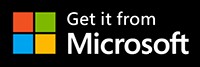
Stap 1. Maak een nieuw project aan in FilmForth
Om uw video in slow motion te maken, start u eerst FilmForth vanuit het startmenu van Windows en drukt u op de knop Nieuw project in het midden.
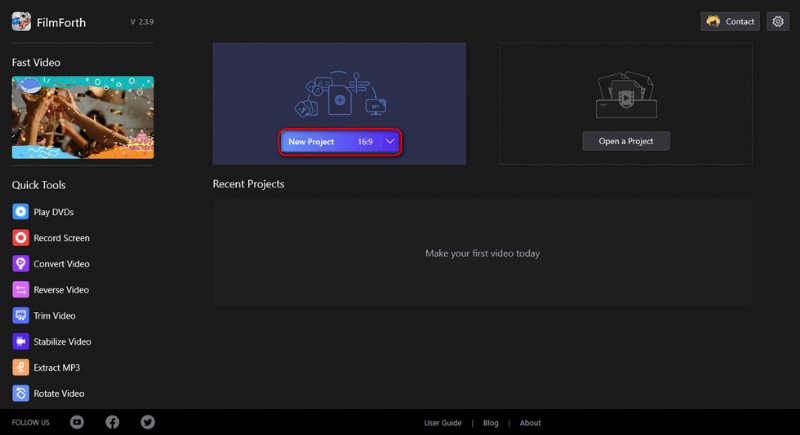
Maak een nieuw project aan
Stap 2. Importeer de video in FilmForth
Sleep de video naar het programma of klik op de knop VIDEO-/FOTOCLIPS TOEVOEGEN om de video te importeren. Klik vervolgens op de toegevoegde video in de tijdlijn en klik op de knop Splitsen hieronder om het deel van de video te splitsen dat het slow-motioneffect nodig heeft.
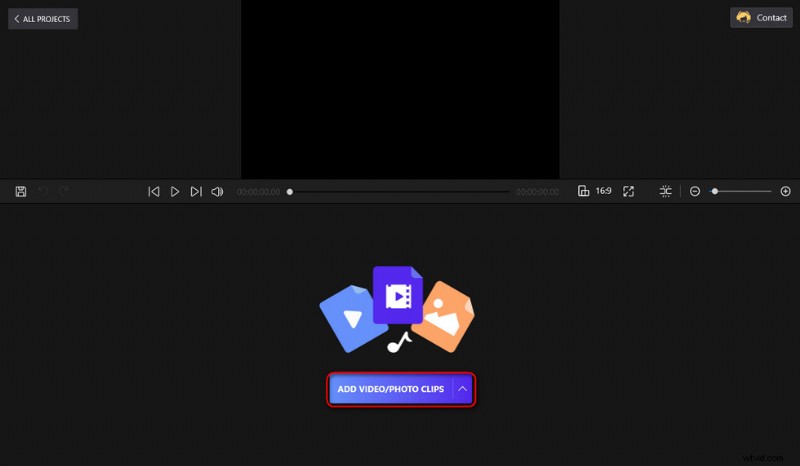
Videobestanden importeren
Stap 3. Wijzig de videosnelheid
Druk nu op de knop Snelheid eronder. In het nieuwe venster kun je met FilmForth je video in slowmotion afspelen met een snelheid van 0,25x tot 1x.
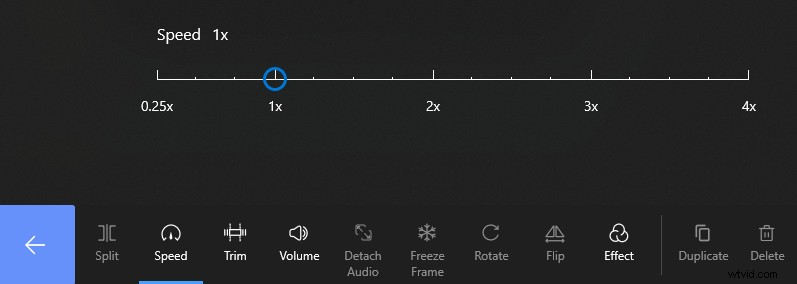
Wijzig de videosnelheid op Filmforth
Stap 4. Bewaar en exporteer de video
Wanneer u tevreden bent met uw werk, drukt u op de backspace-knop en klikt u vervolgens op de knop Video opslaan rechtsonder in het videobewerkingsscherm. Er verschijnt een dialoogvenster voor exportinstellingen, kies een hogere framesnelheid voor een vloeiend slow-mo-effect.
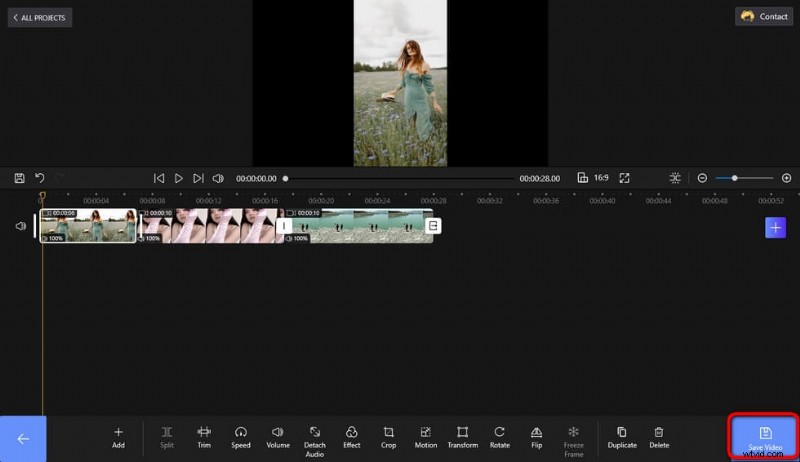
Video opslaan en exporteren
Slowmotion gladstrijken in iMovie (Mac/iPhone)
Hieronder volgen de stappen om een video slow motion te maken op iPhone- en Mac-apparaten. Hiervoor hebben we iMovie nodig, de gratis app voor videobewerking die vooraf is geïnstalleerd op Apple-apparaten waarmee u eenvoudige videobewerking kunt uitvoeren, zoals het toevoegen van tekst aan video's.
- Start iMovie op je iPhone of Mac en sleep de video naar de projecttijdlijn.
- Druk op de splitsknop om het deel van de clip te splitsen waar je een slow-motioneffect wilt toepassen
- Druk vervolgens op de snelheidsregelknop die eruitziet als een snelheidsmeterpictogram in de rechterbovenhoek.
- Klik op Langzaam in het dropdown-snelheidsvak en selecteer vervolgens een favoriete slow-mo-snelheid.
- Sla ten slotte uw slow-motionvideo op en exporteer deze vanuit de rechterbovenhoek.
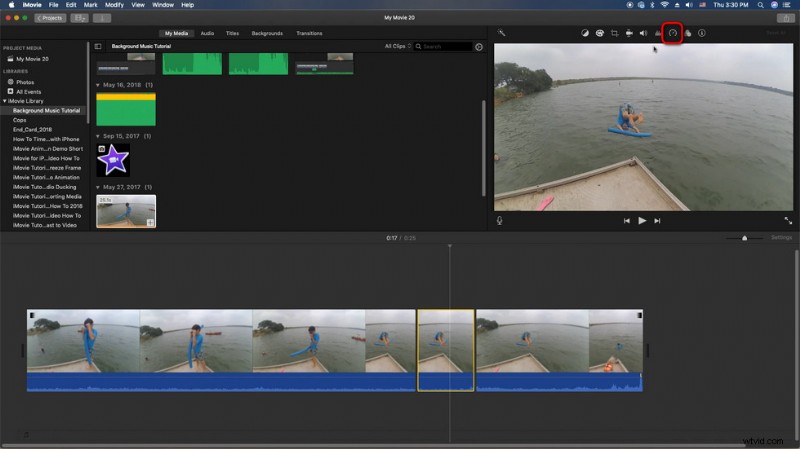
Slow Motion-video op iMovie
Hoe maak je vloeiende slow motion online
Voor gebruikers die slow-motion willen maken voor korte of kleine video's, is de installatie van een videobewerkingsprogramma geen must. In dat geval kunnen we ondersteuning krijgen van een fatsoenlijke online videobewerkingstool om uw video's heel snel te vertragen. En dan heb ik het over Adobe Creative Cloud Express, een van de beste online video-editors waarmee je video's in een paar klikken vloeiend in slow motion kunt afspelen. Het is perfect om direct te delen.

Slow Motion-video op CC Express
Volg de onderstaande tutorial om een video in slow motion te maken met Adobe Creative Cloud Express!
- Ga naar de Adobe Creative Cloud Express slow-mo-functiepagina:https://www.adobe.com/express/feature/video/change-speed/slow-motion
- Klik op de knop Uw video uploaden om een video van uw apparaat naar Adobe Creative Cloud Express te uploaden. CC Express ondersteunt video's van maximaal 1 uur.
- Ga in de bovenste menu's naar Snelle acties en vervolgens Snelheid wijzigen.
- Kies uit twee voorinstellingen voor slow motion Super Slow 25%, Slow 50%.
- Druk op de downloadknop om je nieuwe slow-mo-video direct naar je computer te downloaden.
Bonustip:de beste Slow Mo-video-editor
Zoals we in de bovenstaande tutorials hebben gezien, zijn de volgende drie videobewerkingstools de beste gratis slow-mo videobewerkingstoepassingen:
Er is een tabel met een aantal beste slow-motion video-editors, of bekijk onze post 18 beste slow-motion video-editors voor meer details.
| Naam | Ondersteund platform | Beste voor |
| FilmForth | Alleen Windows | Biedt slow-motion-effecten voor nieuwelingen in Windows 10/11 |
| iMovie | macOS/iOS | Ingebouwde video-editor met een praktische slow-motionfunctie op Apple-apparaten |
| CapCut | Android/iOS | Video-editor met lagere balk biedt slow-mo-effect voor TikTokers |
| Movavi Video Editor Plus | Windows/Mac | Indrukwekkende vloeiende slow motion-functies voor YouTubers en Vloggers |
| Wondershare Filmora | Windows/Mac | Een goede video-/filmeditor voor beginners wordt geleverd met een slow-mo-effect |
| CyberLink PowerDirector 365 | Windows/Mac | Een betaalbare video-editor om sneeuwbewegingen te maken |
